win10电脑中弹出磁盘空间不足的提示怎么办
今天给大家介绍一下win10电脑中弹出磁盘空间不足的提示的具体解决方法。
1. 如图,弹出空间不足的提示,这里一般都是C盘空间不足,点击右侧的管理存储按钮
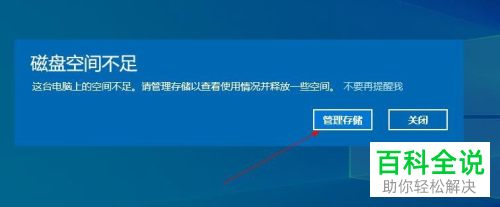
2. 如图,可以看到我们的C盘,可用空间不足了
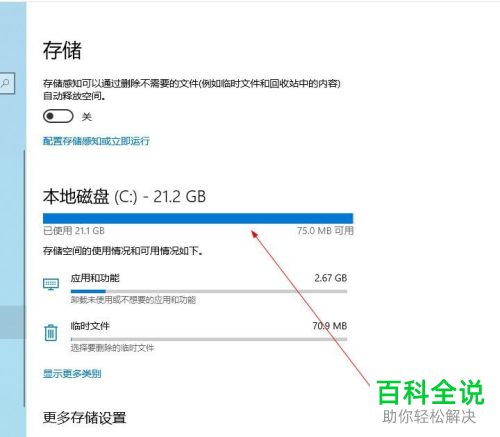
3. 我们可以选择将上方的存储感知的开关打开
不过释放的空间也是有限
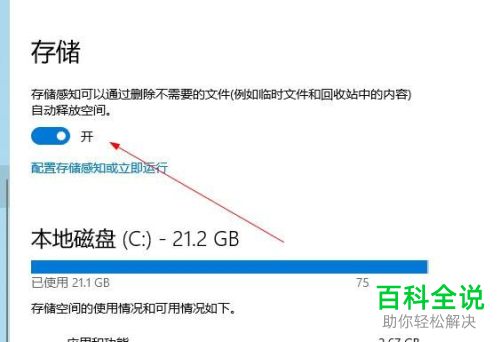
4. 接下来,在下方删除图标处的临时文件处,点击
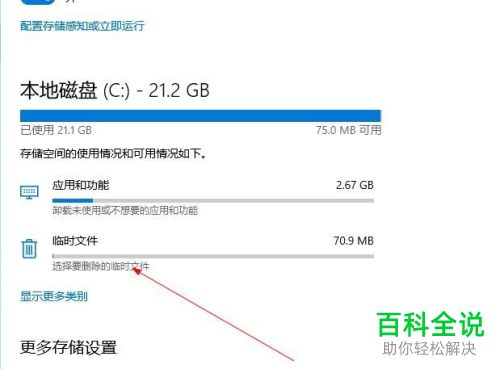
5. 进行全部勾选后,点击上方的删除文件按钮
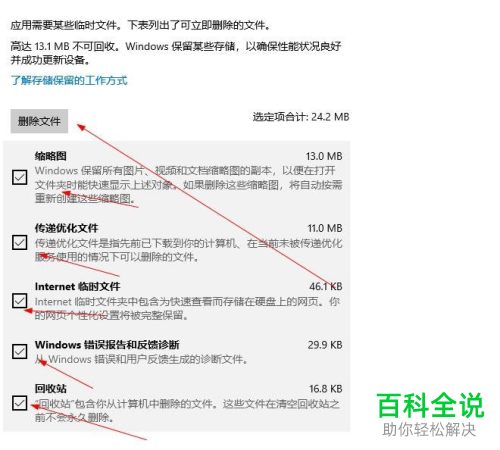
6. 另外一个方法就是我们可以将D盘格式化,然后将D盘分配给C盘,在此电脑图标上右键,在打开的菜单中,选择管理选项

7. 进入计算机管理页面后,左侧点击磁盘管理选项

8. 如图,C盘显示21G, e盘显示38G的空间,将E盘的资料备份一下
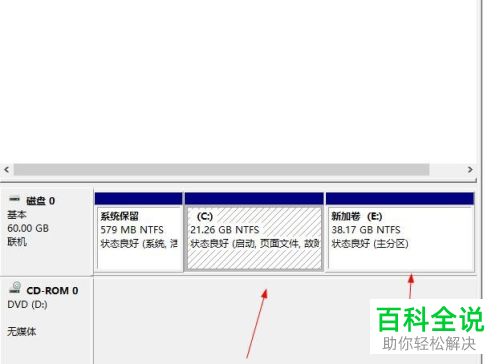
9. 然后在E盘上,右键,在打开的菜单中,选择删除卷选项
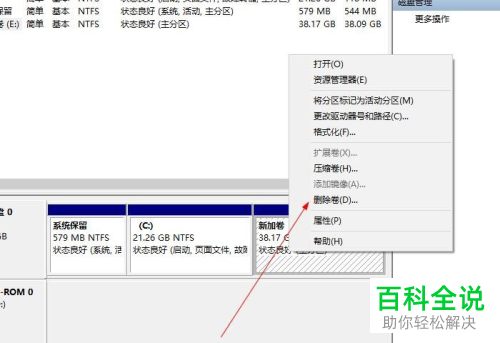
10. 在弹出的确认窗口,点击是
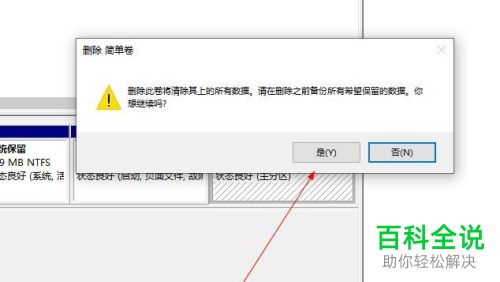
11. 如图,在页面就会显示38G的未分配空间
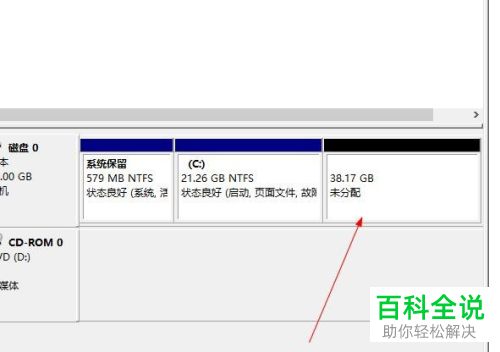
12. 在C盘上,右键,在打开的菜单中,选择扩展卷
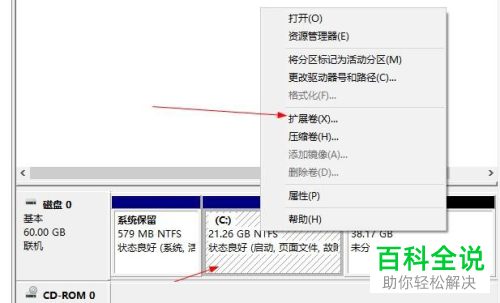
13. 进入扩展卷向导页面后,一直点击下一步
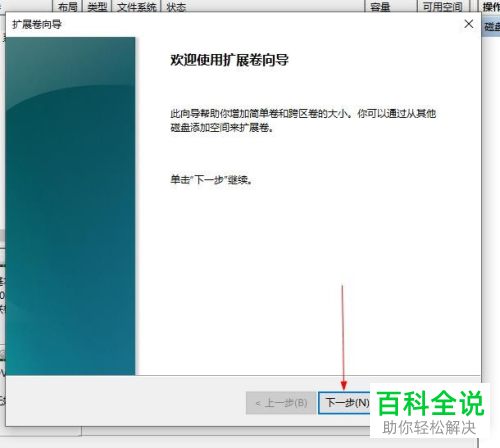
14. 如图,C盘就显示有59G的空间了 E盘删除了。这样C盘就有足够的空间了。
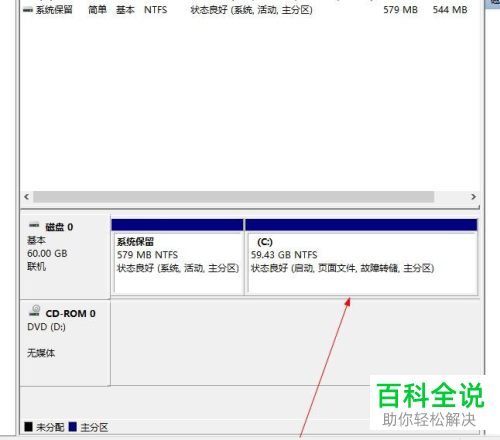
以上就是win10电脑中弹出磁盘空间不足的提示的具体解决方法。
赞 (0)

